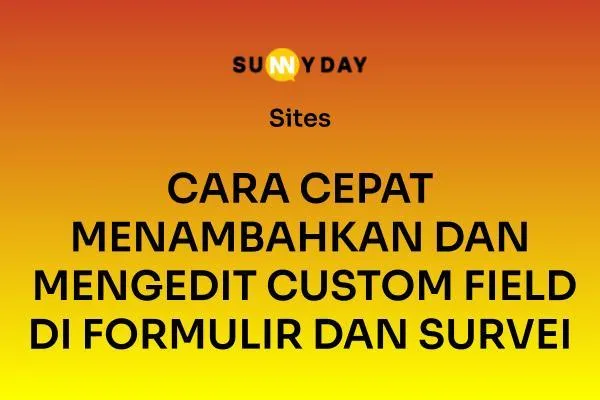
CARA CEPAT MENAMBAHKAN DAN MENGEDIT CUSTOM FIELD DI FORMULIR DAN SURVEI
Cara Cepat Menambahkan dan Mengedit Custom Field di Formulir dan Survei SunnyDay
SunnyDay menyediakan fitur Custom Field untuk memungkinkan pengguna menyesuaikan form dan survei sesuai kebutuhan spesifik. Fitur ini berguna untuk mengumpulkan informasi tambahan yang tidak tersedia di field standar seperti nama, email, atau nomor telepon.
Cara Menambahkan Custom Field dengan Cepat
Buka Form Builder atau Survey Builder SunnyDay.
Klik pada bagian Custom Fields.
Klik tombol + Add Custom Field.
Pilih jenis field: teks, angka, dropdown, checkbox, tanggal, dsb.
Masukkan label/nama field sesuai kebutuhan.
Simpan dan field akan langsung tersedia untuk digunakan di form atau survei.
Cara Mengedit Custom Field
Masuk ke menu Settings > Custom Fields.
Temukan field yang ingin diedit dari daftar yang tersedia.
Klik ikon pensil/edit.
Perbarui label, tipe data, atau properti lain.
Simpan perubahan.
Perubahan akan langsung berlaku di semua form atau survei yang menggunakan custom field tersebut.
Mengapa Fitur Ini Penting?
Fitur Quick Add Custom Fields dirancang untuk menghemat waktu dan mengurangi kerumitan dalam mengelola custom field. Dengan memungkinkan pengguna menambahkan field secara langsung (on-the-fly), kami bertujuan untuk meningkatkan pengalaman pengguna secara keseluruhan dan mempercepat efisiensi alur kerja.
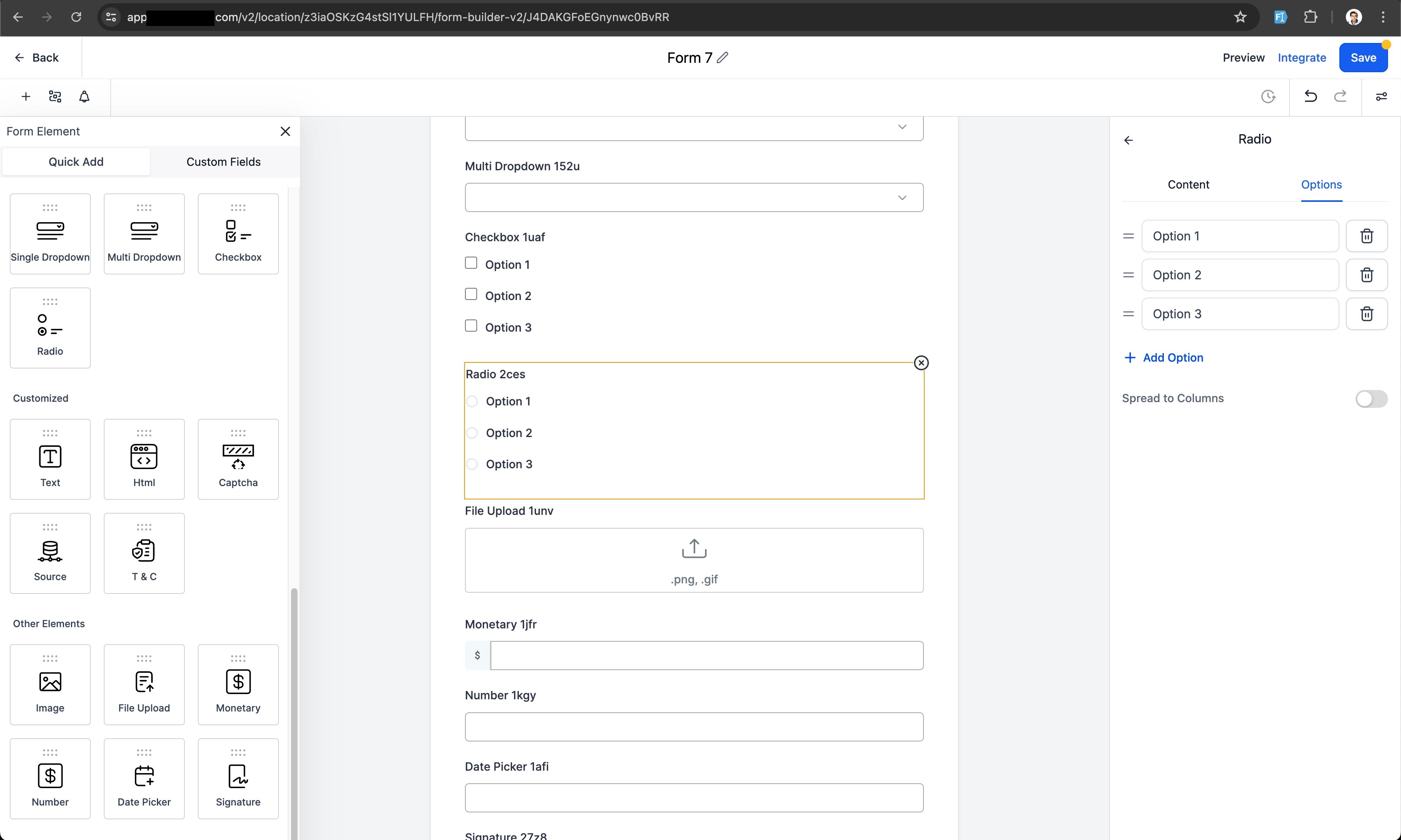


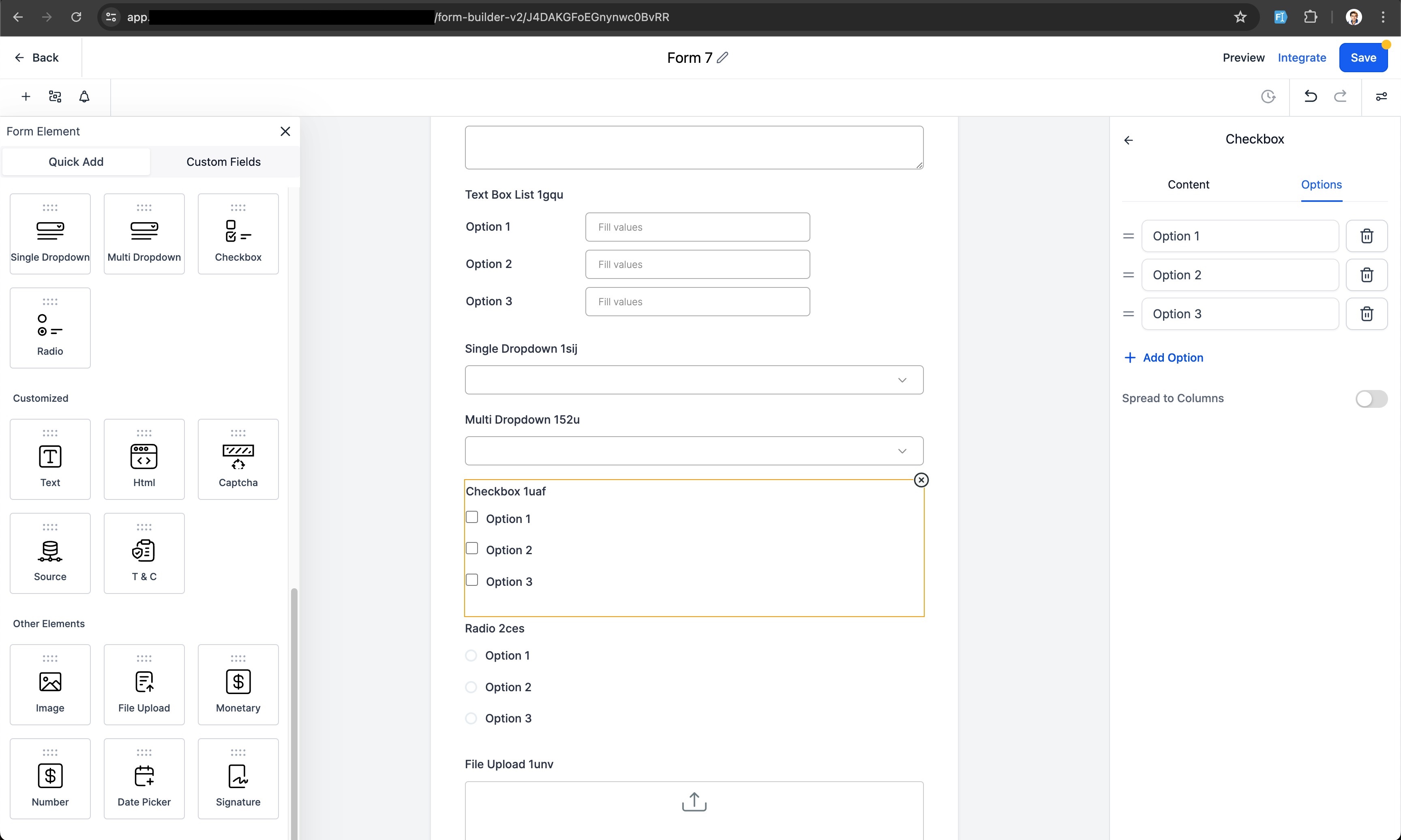
Menghapus Custom Field yang Sudah Tidak Relevan atau Kadaluarsa
Jika kamu masih melihat custom field yang sudah tidak digunakan di Form Builder meskipun sudah dihapus dari form kemungkinan field tersebut masih tersimpan di daftar Custom Fields di dalam CRM kamu.
Untuk menghapusnya secara permanen:
Buka menu Settings > Custom Fields.
Temukan field yang sudah tidak relevan di daftar.
Klik ikon Tempat Sampah (Trash) untuk menghapusnya secara permanen.
Peringatan: Menghapus custom field dari bagian ini akan menghapusnya dari semua form, survei, dan kontak yang pernah menggunakan field tersebut.
